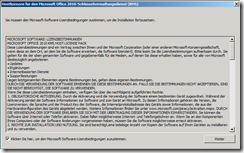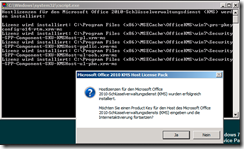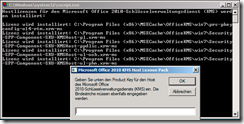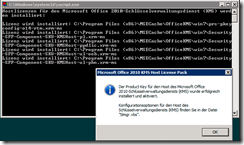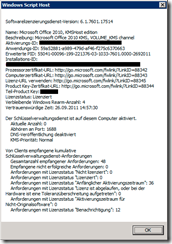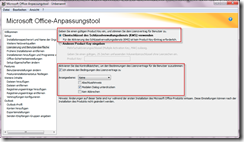Auch seit der Version von Office 2010 muss für jeden Computer in der Firma entschieden werden, ob er mithilfe des Schlüsselverwaltungsdiensts (Key Management Service, KMS) oder mit Mehrfachaktivierungsschlüssel (Multiple Activation Key, MAK) aktiviert werden soll.
Hier in diesem Howto erkläre ich euch, wie man so einen Volumenaktivierung (KMS) Host für Office 2010 bereitstellt.
Als erstes installiere ich mir das Tool Microsoft Office 2010 KMS Host License Pack auf meinem Windows KMS Host/Server.
Ich starte die Setup.exe und bestätige das License Agreement mit Weiter.
Die Setup Routine installiert mir alle Office Licence Files.
Im nächsten Fenster werde ich aufgefordert den Office 2010 Lizenz Key einzugeben.
Wenn das geschehen ist, wird der Key installiert und gleich bei Microsoft aktiviert.
Um sich nun den Status vom Office 2010 KMS Host ansehen zu können, muss man folgenden Befehl auf der Konsole eingeben.
oder
Microsoft schreibt jetzt folgendes im TechNet:
http://technet.microsoft.com/de-de/library/ff603508.aspx#section2
Mindestens fünf Computer müssen die Aktivierung beim KMS-Host anfordern, bevor KMS-Clients aktiviert werden können. Alle KMS-Clients müssen mindestens einmal alle 180 Tage eine Verbindung zum KMS-Host herstellen, um erneut aktiviert zu werden.
Sollte es im Unternehmen schon Office 2010 Clients geben die mit einem MAK Schlüssel registriert wurden. Der findet im Technet alle passenden Office 2010 KMS-Client Lizenz Schlüssel für die Umstellung auf KMS.
http://technet.microsoft.com/de-de/library/ee624355.aspx#section2-3
Kurz zusammengefasst wie ein Office 2010 x86/x64 Clients von MAK auf KMS umgestellt wird:
%ProgramFiles\Microsoft Office\Office14\ospp.vbs /inpkey:KMS-Client-Lizenzkey
%ProgramFiles(x86)%\Microsoft Office\Office14\ospp.vbs /act
%ProgramFiles\Microsoft Office\Office14\ospp.vbs /act
%ProgramFiles(x86)%\Microsoft Office\Office14\ospp.vbs /dstatus
%ProgramFiles\Microsoft Office\Office14\ospp.vbs /dstatus
%ProgramFiles(x86)%\Microsoft Office\Office14\ospp.vbs /dinstid
%ProgramFiles\Microsoft Office\Office14\ospp.vbs /dinstid
Beim Deployment von Office 2010 muss in Zukunft folgenden Einstellung gemacht werden, um nicht ständig die Clients manuell konfigurieren zu müssen..
Administrative Installation von Microsoft Office 2010
%Pfad%\OfficeSetupDateien\setup.exe /admin
Viele Grüße
Helmut